怎样给WPS文档添加网格底纹?
在特定文档中,增强视觉效果可通过添加网格底纹,此操作无需费心寻找素材,软件自带的图案库即可满足需求。
1、 打开WPS,建立空白文字。
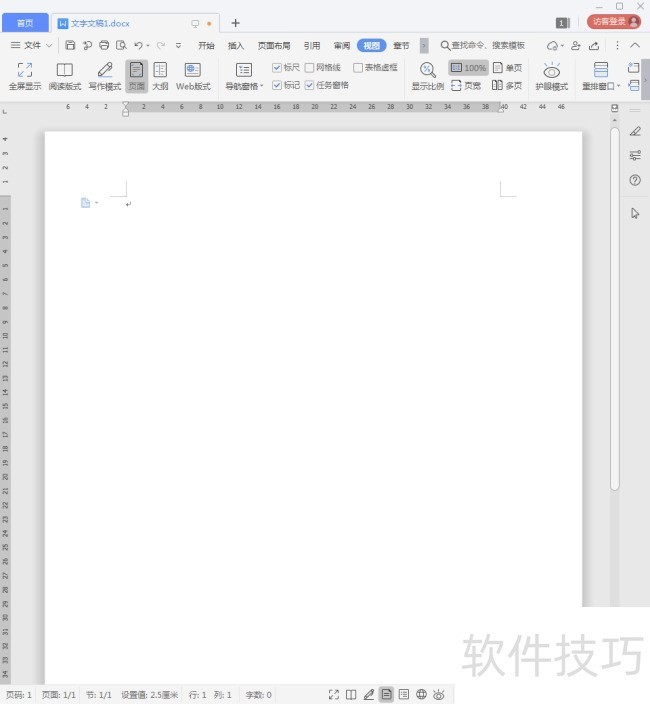
2、 点击【背景】下的【图案】背景。
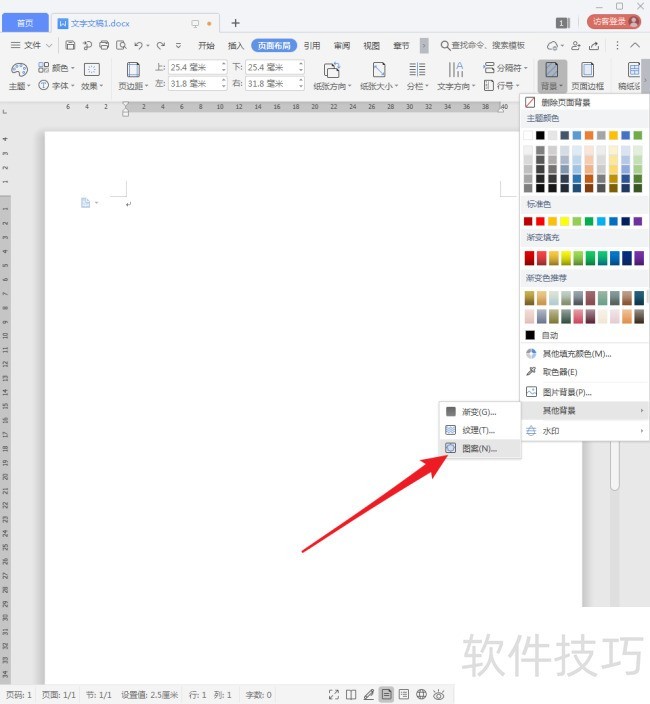
3、 在出现的【填充效果】设置窗口中,在【图案】选项卡下,选择一种网格图案。
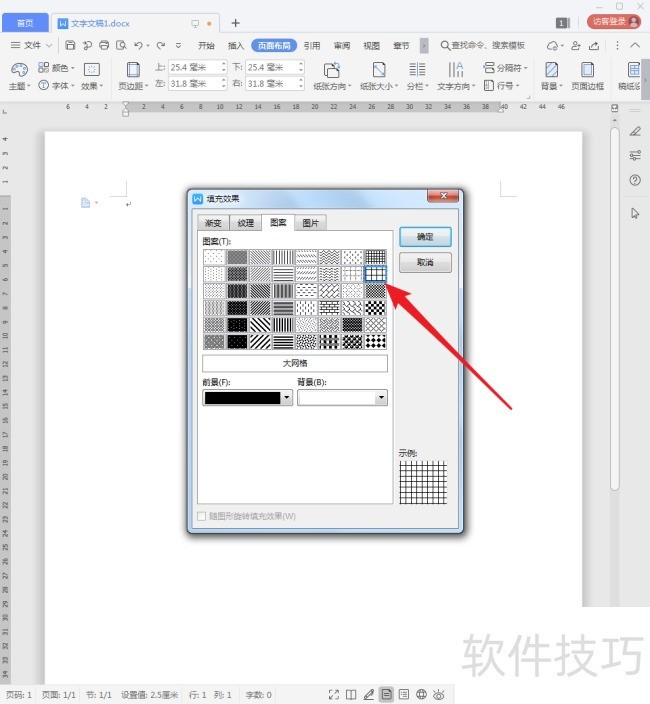
4、 在【前景】中选择一种灰色,这个颜色将是网格线条的颜色。【背景】则使用默认的白色。点击【确定】。
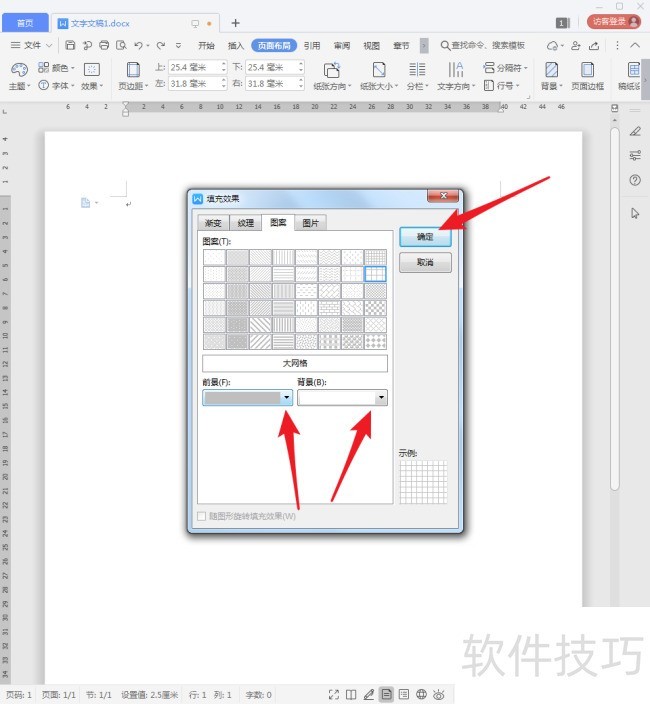
5、 这样,文档的整个页面中就出现了灰色网格。
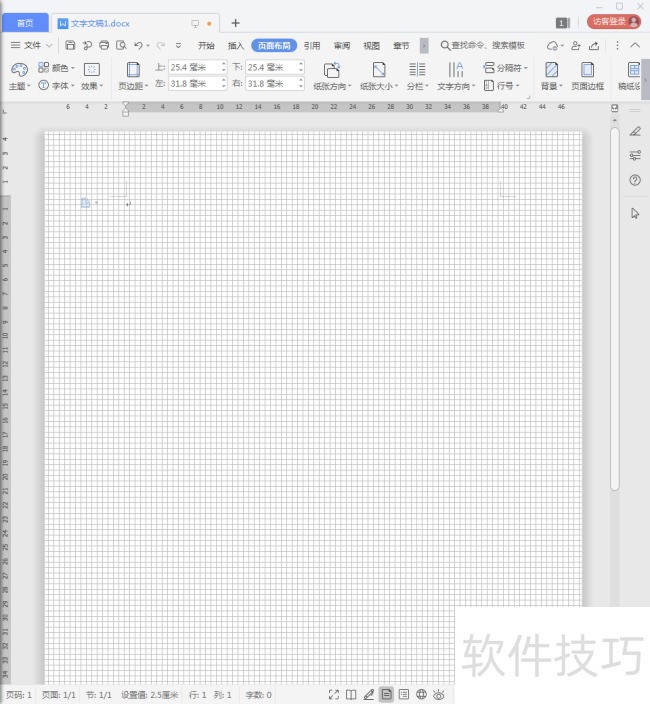
6、 这种网格是铺满整个页面的。
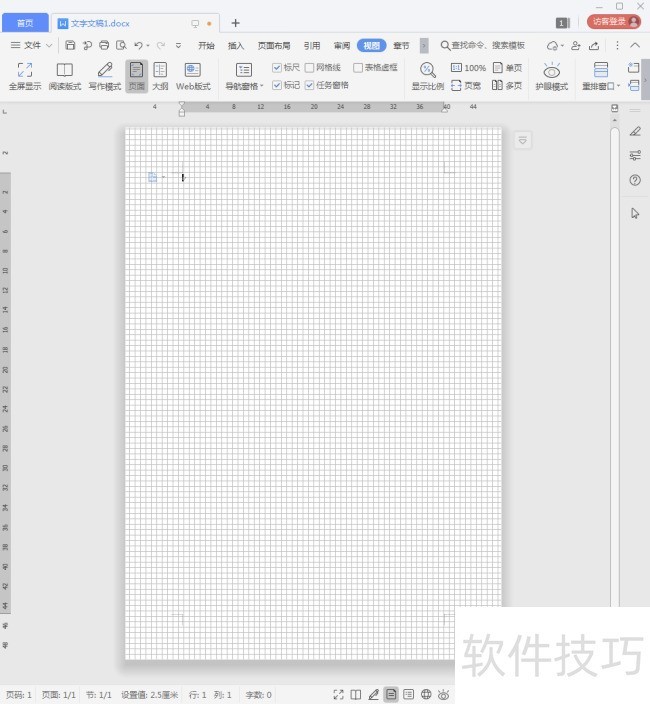
7、 如果想要彩色的网格效果,则可以这样设置。首先把【背景】设置为一种淡淡的彩色。
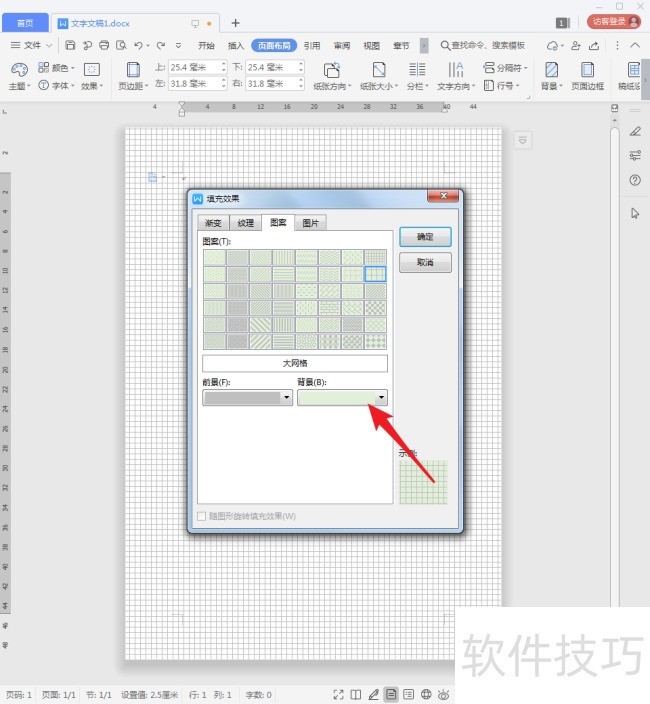
8、 然后把【前景】设置为白色,相当于两种颜色掉个。
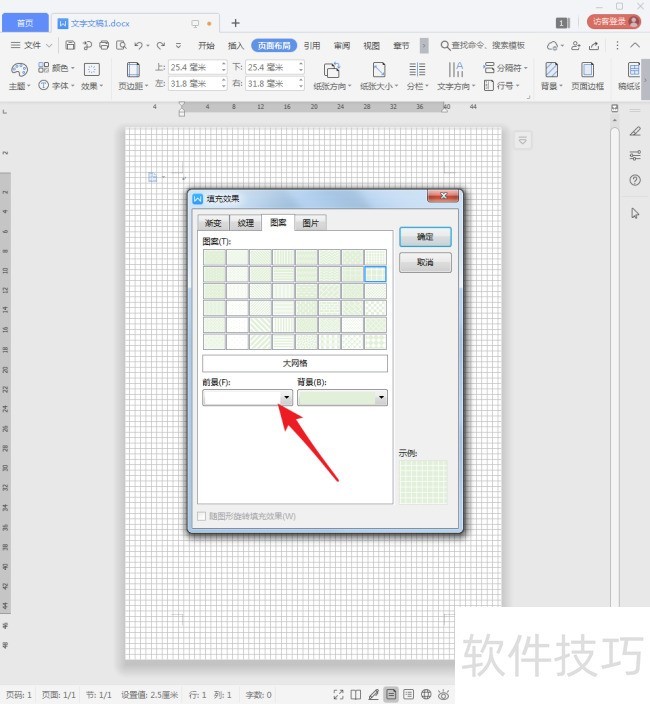
文章标题:怎样给WPS文档添加网格底纹?
文章链接://m.i-boarding.com/jiqiao/202896.html
为给用户提供更多有价值信息,ZOL下载站整理发布,如果有侵权请联系删除,转载请保留出处。
- 上一问:WPS如何插入表格及合并单元格
- 下一问:多级编号怎么设置
相关软件推荐
其他类似技巧
- 2024-08-15 16:53:02如何用WPS截图取字?
- 2024-08-15 16:51:02wps表格如何不显示虚线,只显示已设置的线条
- 2024-08-15 16:48:02Wps2019怎么在文档中插入两个并排的表格
- 2024-08-15 16:45:02如何快速比较不同区域的数值?
- 2024-08-15 16:44:02如何用wps画出 黑胶带的图片效果?
- 2024-08-15 16:42:02wps如何设置粗体、斜体和下划线?
- 2024-08-15 16:40:02wps演示中怎样制作重点流程图
- 2024-08-15 16:39:01怎样在wps文字中插入本机电脑里的图片
- 2024-08-15 16:38:02wps思维导图怎么更改节点边框颜色?
- 2024-08-15 16:35:02怎么用WPS图片工具提取图片中的文字?
金山WPS Office软件简介
WPS大大增强用户易用性,供用户根据特定的需求选择使用,并给第三方的插件开发提供便利。ZOL提供wps官方下载免费完整版。软件特性:办公, 由此开始新增首页, 方便您找到常用的办公软件和服务。需要到”WPS云文档”找文件? 不用打开资源管理器, 直接在 WPS 首页里打开就行。当然也少不了最近使用的各类文档和各种工作状...详细介绍?









